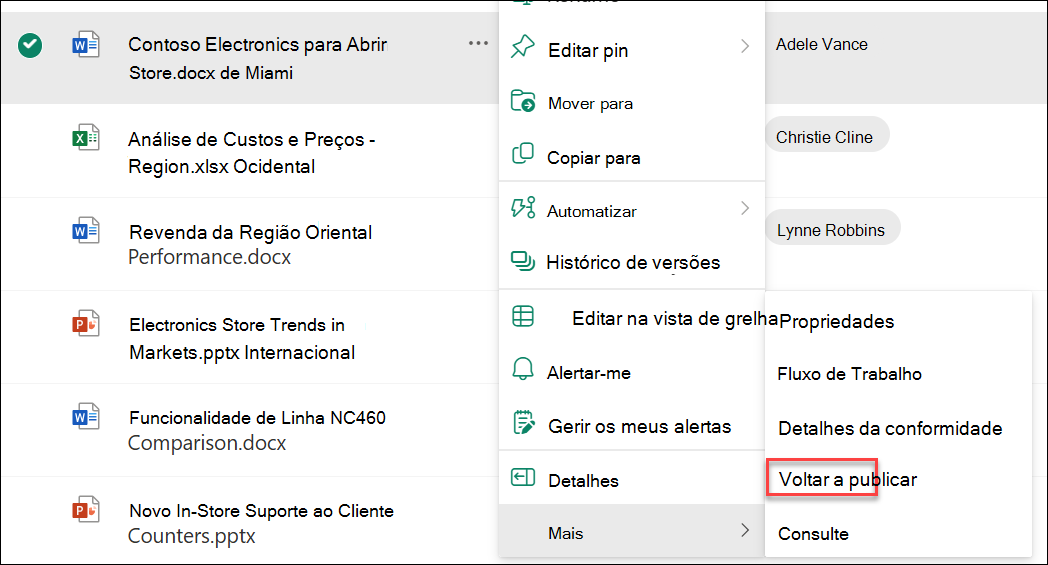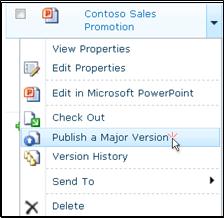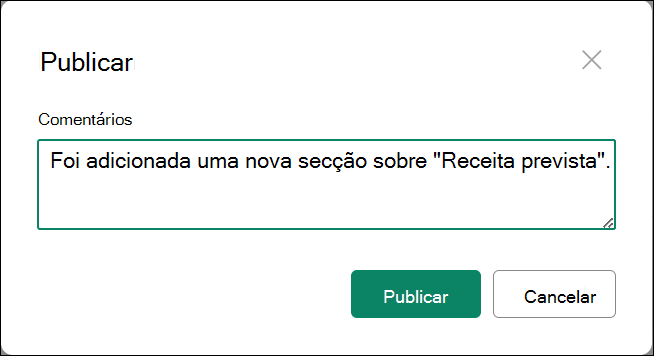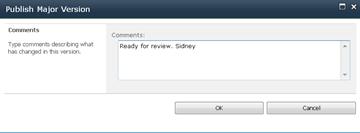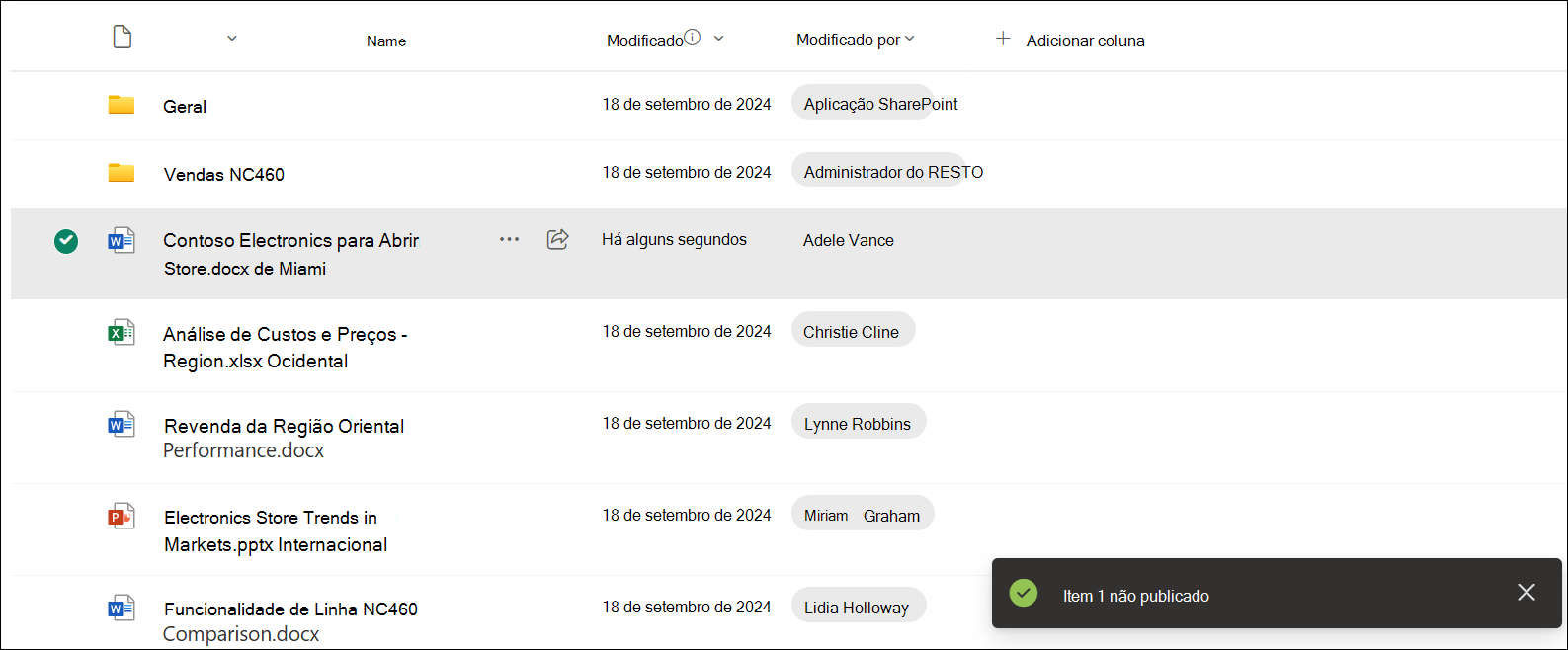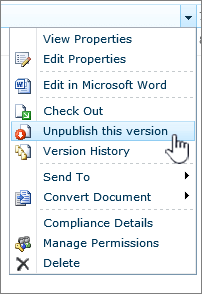Publicar uma versão principal de um ficheiro
As versões principais e secundárias dos ficheiros são utilizadas para controlar as alterações do ficheiro:
-
As versões principais, identificadas por números inteiros como 5.0, são normalmente utilizadas para marcos ou quando o ficheiro está pronto para ser revisto por uma grande audiência.
-
As versões secundárias, identificadas por números decimais como 5.1, são utilizadas para rascunhos ou trabalhos em curso, que normalmente são visíveis apenas para o proprietário do ficheiro e para aqueles com permissões até que uma versão principal seja publicada.
Quando estiver pronto para que uma versão secundária de um ficheiro seja visualizada por outras pessoas, publique-a.
-
Navegue para a biblioteca onde se encontra o ficheiro.
-
Selecione o item ou ficheiro para o qual pretende publicar uma versão principal e efetue um dos seguintes procedimentos:
Selecione as reticências (...), selecione Mais e, em seguida, selecione Voltar a publicar.
Selecione as reticências (...), selecione as reticências novamente (...), selecione Avançadas e, em seguida, selecione Publicar uma versão principal.
Paire o cursor sobre o título do documento com o rato, selecione a seta pendente e selecione Publicar uma versão principal.
Dependendo da sua versão do SharePoint, é aberta a caixa de diálogo Publicar ou a caixa de diálogo Publicar Versão Principal .
-
Introduza um comentário no campo Comentários e, em seguida, selecione Publicar ou OK.
Nota: Os comentários são opcionais e facilitam a localização de uma versão anterior.
Anular a publicação de uma versão de um ficheiro
Se tiver as permissões necessárias, pode anular a publicação de uma versão de uma biblioteca de documentos. Se o controlo de versões principal e secundário estiver ativado na sua biblioteca, a versão não publicada torna-se uma versão secundária e, dependendo das definições na sua biblioteca, poderá já não ser visível por pessoas que têm permissões para ver apenas as versões principais na biblioteca.
-
Navegue para a lista ou biblioteca onde se encontra o item ou ficheiro.
-
Selecione o documento que pretende anular a publicação e, em seguida, efetue um dos seguintes procedimentos:
Selecione as reticências (...), selecione Mais e, em seguida, selecione Anular publicação.
Selecione as reticências (...), selecione as reticências novamente (...), selecione Avançadas e, em seguida, selecione Anular publicação desta versão.
A versão principal mais recente não é publicada imediatamente.
Paire o cursor sobre o título do documento com o rato, selecione a seta pendente e selecione Anular publicação desta versão.
Quando lhe for pedido para confirmar que pretende anular a publicação da versão, selecione OK.
Nota: Este artigo pressupõe que as versões principais e secundárias estão ativadas para a sua biblioteca. Se tiver permissão para o fazer, pode gerir as definições de controlo de versões de uma biblioteca a partir das Definições da Biblioteca. Para obter mais informações, consulte Ativar e configurar o controlo de versões para uma lista ou biblioteca .